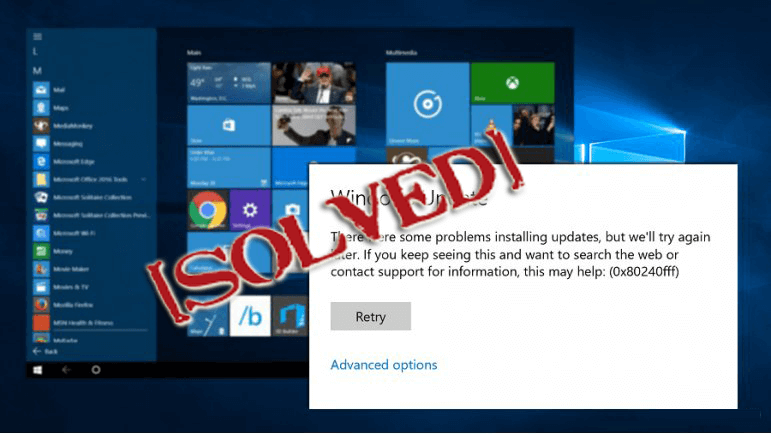
Zusammenfassung: In diesem Artikel checken Sie die vollständigen Informationen zum Fehler 0x80240fff aus, der Windows 10-Updates blockiert. Versuchen Sie die angegebenen getesteten Lösungen, um den Fehler 0x80240fff Windows 10 zu beheben.
Es gibt viele Windows 10-Benutzer, die beim Versuch, Updates zu installieren, mit dem Fehler 0x80240fff zu kämpfen haben.
Das Aktualisieren von Windows 10 ist nie einfach und es gibt viele Probleme und Fehler, die beim Aktualisieren des Windows-Systems zu beheben sind.
Nun, das ist sehr irritierend und Microsoft erklärt, dass der Fehler 0x80240fff angezeigt wird, wenn der benutzerdefinierte Inhalt einen Produktnamen verwendet, der mit dem vorhandenen Kategorienamen übereinstimmt. Wenn Sie beispielsweise ein Produkt in SCUP (System Center Updates Publisher) mit dem Namen “Tools” erstellen, verwirrt das System bei der Bewertung der Kategorien, da Sie ein Produkt mit dem Namen “Tools” und eine Update-Klassifizierung “Tools” haben.
Aus diesem Grund erhalten die Benutzer den Windows 10-Aktualisierungsfehler 0x80240fff. Schauen Sie sich hier die möglichen Lösungen an, um den Fehler 0x80240fff zu beheben.
Wie repariert man Fehler 0x80240fff Windows 10
Nun, es gibt keine exakte Lösung, um den Windows-Aktualisierungsfehler 0x80240fff zu beheben. Versuchen Sie daher die verschiedenen möglichen Lösungen, um den Fehlercode 0x80240fff zu beheben.
Lösung 1: Verschieben Sie Updates
Diese Lösung funktioniert für Benutzer von Windows 10 Pro. Befolgen Sie die folgenden Schritte, um Updates zu verschieben.
- Gehen Sie zunächst zu Windows Update-Einstellungen> Klicken Sie auf Erweiterte Optionen> und wählen Sie Upgrades aufschieben.

Dies ändert Ihren Windows Update-Server und behebt hoffentlich den Fehler 0x80240fff in Windows 10. Die Updates werden jedoch verschoben oder die Windows Update-Problembehandlung ausgeführt.
Lesen Sie auch:
- Top 6 Einfache Fixes von Remote Desktop Fehler 0x204 unter Windows 10
- 5 Arbeiten Lösungen zum Beheben von Windows 10 Aktualisieren Fehler 0x80242006
- 6 Arbeits Lösungen zum Beheben des Windows 10-Updatefehlers 0x80071a91
Lösung 2: Führen Sie die Windows Update-Problembehandlung aus
Wenn die oben genannte Lösung für Sie nicht funktioniert, führen Sie in diesem Fall die integrierte Problembehandlung aus. Dies hilft Ihnen, das Problem im Zusammenhang mit dem Windows-Update zu beheben.
Befolgen Sie die Schritte, um das Tool auszuführen:
- Gehen Sie zu Einstellungen> Update & Sicherheit
- Klicken Sie nun auf Problembehandlung> und führen Sie die Windows Update-Problembehandlung
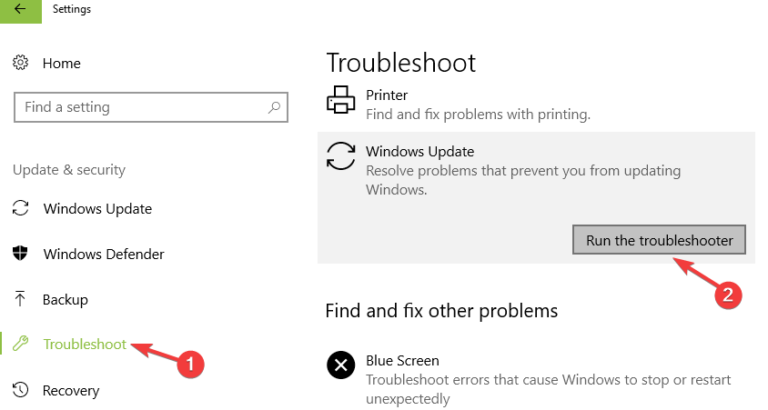
Warten Sie, bis der gesamte Scanvorgang abgeschlossen ist, und starten Sie Ihr System neu
Lösung 3: Starten Sie den Hintergrund neu Intelligent Transfer Dienstleistungen
Versuchen Sie, die intelligenten Hintergrundübertragungsdienste (Background Intelligent Transfer Services, BITS) neu zu starten. Dies hat für viele Benutzer funktioniert, um den Fehler zu beheben.
Befolgen Sie dazu die angegebenen Schritte:
- Drücken Sie die Windows + R-Taste> geben Sie services.msc in das Ausführungsfeld ein.
- Suchen Sie nun den intelligenten Hintergrundübertragungsdienst (Background Intelligent Transfer Service, BITS) in der Liste.
- Klicken Sie mit der rechten Maustaste auf den Dienst BITS (Background Intelligent Transfer Service), und klicken Sie auf Eigenschaften.
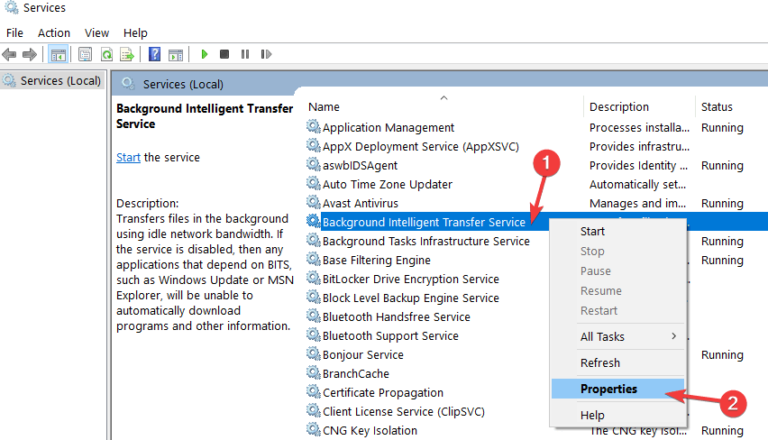
- Stellen Sie sicher, dass auf der Registerkarte Allgemein die Option Automatischer Start (verzögerter Start) ausgewählt ist. Wenn nicht ausgewählt, klicken Sie auf Übernehmen
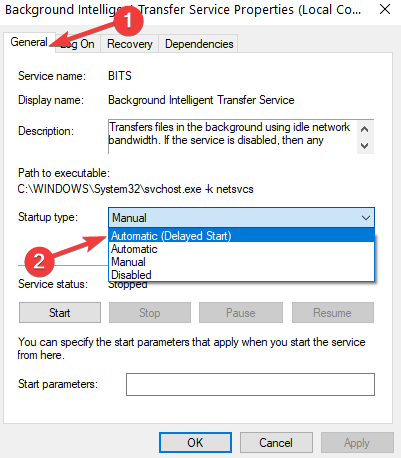
- Klicken Sie neben Service Status auf, ob der Service gestartet wurde. Wenn nicht, klicken Sie auf Start
Hoffe, die BITS neu zu starten funktioniert für Sie, um den Fehler 0x80240fff in Windows 10 zu beheben.
Lösung 4: Setzen Sie die Windows Update-Komponenten zurück
Führen Sie die Schritte zum Zurücksetzen der Windows-Updatekomponenten aus. Dies hat für viele Benutzer funktioniert, um den Fehler 0x80240fff zu beseitigen.
- Klicken Sie auf Start> geben Sie cmd> Öffnen Sie die Eingabeaufforderung (Admin).
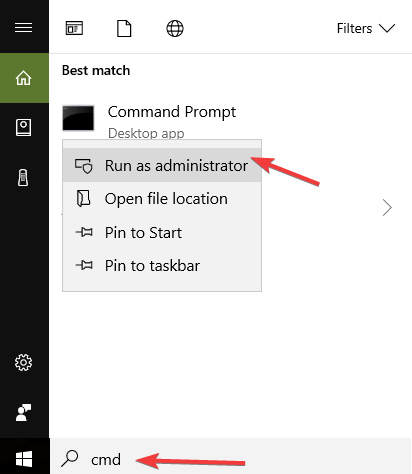
- Klicken Sie auf Ja, wenn Sie nach Berechtigungen gefragt werden
- Beenden Sie BITS, Cryptographic, MSI Installer und Windows Update Services, indem Sie die angegebenen Befehle nacheinander eingeben und nach jedem Befehl die Eingabetaste drücken.
- net stop wuauserv
- net stop cryptSvc
- net stop bits
- net stop msiserver
- Benennen Sie nun den Ordner SoftwareDistribution und Catroot2 um> Geben Sie die Befehle in die Eingabeaufforderung ein und drücken Sie nach jeder Eingabe die Eingabetaste
- Ren C:WindowssoftwareDistribution SoftwareDistribution.old
- Ren C:WindowsSystem32catroot2 Catroot2.old
- Starten Sie anschließend BITS, Cryptographic, MSI Installer und Windows Update Services neu.> Geben Sie die angegebenen Befehle in die Befehlszeile> und nach jeder Eingabe ein.
- net stop wuauserv
- net stop cryptSvc
- net stop bits
- net stop msiserver
- Schließen Sie die Eingabeaufforderung
Überprüfen Sie, ob dies für Sie funktioniert, und führen Sie die Windows-Updates erneut aus, um zu prüfen, ob der Fehler behoben wurde oder nicht.
Lösung 5: Verwenden Sie die Medien Schaffung Werkzeug
Wenn keine der oben genannten Lösungen für Sie funktioniert hat, führen Sie das Medien Schaffung Werkzeug aus. Dies ist für Benutzer von Windows 10 Pro und Home geeignet.
Versuchen Sie also, das Medien Schaffung Werkzeug auszuführen, um den Fehler 0x80240fff in Windows 10 zu beheben
Lösung 6: Deaktivieren Sie den Virenschutz / Firewall / anderen Sicherheitsschutz
Es gibt Fälle, in denen die installierten Sicherheitsprogramme (Firewall, Antivirus und Antimalware) die Installation des Windows-Updates verhindern.
Daher wird empfohlen, diese Programme vorübergehend zu deaktivieren und danach das Windows-Update erneut zu installieren und zu prüfen, ob der Fehler dadurch behoben wurde.
Aktivieren Sie nach erfolgreicher Installation des Windows-Updates diese Programme erneut, um Ihr System vor Viren- und Cyberangriffen zu schützen.
Hoffen Sie, dass die angegebenen manuellen Lösungen für Sie funktionieren, um den Windows 10-Aktualisierungsfehler 0x80240fff zu beheben. Wenn jedoch der Fehler 0x80240fff weiterhin bestehen bleibt, verwenden Sie die automatische Lösung.
Automatische Lösung: Windows Reparatur Werkzeug
Aufgrund interner schwerwiegender Probleme wird der Windows 10-Updatefehler 0x80240fff manchmal nicht behoben. In diesem Fall lohnt es sich also, das Windows Reparatur Werkzeug zu verwenden. Dies ist das beste Werkzeug, das durch einmaliges Scannen den Windows-Aktualisierungsfehler 0x80240fff erkennt und behebt. Dies ist das beste Werkzeug und wurde mit dem fortschrittlichen Algorithmus entwickelt, der den Fehler automatisch scannt, erkennt und behebt. Mit dieser Funktion können Sie beschädigte Windows-Systemdateien, Malware / Virus, Registrierungsfehler, PC-Fehler, Netzwerkfehler, Festplatte und andere Dateien schnell reparieren. Dies behebt nicht nur den Fehler, sondern optimiert auch die Leistung von Windows-PCs / Laptops.
Fazit:
Hoffen Sie, dass die angegebenen Lösungen für Sie funktionieren, um den Windows 10-Aktualisierungsfehler 0x80240fff zu beheben. Versuchen Sie die angegebenen manuellen Lösungen nacheinander, um den Aktualisierungsfehler 0x80240fff zu beheben.
Wenn Sie sich technisch nicht auskennen, verwenden Sie die automatische Lösung, um den Windows-Aktualisierungsfehler 0x80240fff zu beheben.
Stellen Sie außerdem sicher, dass Sie die neuesten Windows 10-Updates installieren, die temporären Dateien löschen, das System mit einem guten Antivirenprogramm scannen und die unerwünschten Anwendungen regelmäßig deinstallieren, um die Leistung Ihres Systems zu verbessern.
Wenn Sie Fragen, Vorschläge oder andere Korrekturen haben, teilen Sie uns dies bitte im Kommentarbereich weiter unten mit.
